 Vianmäärityksen tarkistuslista
Vianmäärityksen tarkistuslista
 Asennuksen vianmääritys
Asennuksen vianmääritys
 Tulostuksen vianmääritys
Tulostuksen vianmääritys
 Skannauksen ja kopioinnin vianmääritys
Skannauksen ja kopioinnin vianmääritys
 Faksauksen vianmääritys
Faksauksen vianmääritys
 Lisää tietoja vianmäärityksestä
Lisää tietoja vianmäärityksestä
Vianmäärityksen tarkistuslista
Jos monitoimilaitteessa ilmenee ongelma, tarkista seuraavat asiat ennen kuin otat yhteyttä Lexmarkin asiakastukeen.
- Onko muuntaja kytketty kunnolla monitoimilaitteeseen ja toimivaan pistorasiaan?
- Onko sekä monitoimilaitteeseen että tietokoneeseen kytketty virta?
- Onko USB-kaapeli kytketty kunnolla monitoimilaitteeseen ja tietokoneeseen tai Lexmark-sovittimeen?
- Oletko poistanut tarran ja läpinäkyvän teipin värikasettien pohjasta ja takaosasta?
- Onko käyttöjärjestelmä yhteensopiva monitoimilaitteen kanssa? Lexmark 4200 Series tukee seuraavia käyttöjärjestelmiä:
- Windows 98
- Windows Me
- Windows 2000
- Windows XP
Napsauta työpöydällä Käynnistä  Ohjelmat tai Kaikki ohjelmat.
Ohjelmat tai Kaikki ohjelmat.
Jos Lexmark 4200 Series ei näy ohjelmaluettelossa, asenna monitoimilaitteen ohjelmisto.
Monitoimilaitteen määrittäminen oletustulostimeksi:
- Napsauta Käynnistä
 Asetukset
Asetukset  Kirjoittimet tai Tulostimet.
Kirjoittimet tai Tulostimet.
- Napsauta Lexmark 4200 Series -laitetta hiiren kakkospainikkeella ja varmista, että Aseta oletukseksi on valittu.
- Jos käytät monitoimilaitetta tietokoneesta, onko monitoimilaite liitetty tietokoneeseen suoraan? Jos se on kytketty esimerkiksi USB-keskittimen, jakorasian tai jonkin muun ulkoisen laitteen kautta, tee seuraavasti:
- Irrota monitoimilaite ulkoisista laitteista.
- Yhdistä monitoimilaite tietokoneeseen suoraan USB-kaapelilla.
- Tulosta testisivu näiden ohjeiden mukaan.
- Avaa Lexmark-ratkaisukeskus. Katso lisätietoja kohdasta Lexmark-ratkaisukeskuksen käyttäminen.
- Valitse Huolto-välilehdessä Tulosta testisivu.
- Jos testisivu tulostuu, ongelma saattaa johtua ulkoisesta laitteesta eikä monitoimilaitteesta. Katso lisäohjeita laitteiden mukana toimitetuista oppaista.
- Jos testisivu ei tulostu, katso vianmääritysohjeet monitoimilaitteen ohjelmiston Ohjeesta.
|
Jos tarvitset ohjeita aiheesta
|
Katso nämä aiheet
|
|
Asennus
|
|
|
Tulostaminen
|
|
|
Skannaaminen ja kopioiminen
|
|
|
Faksaaminen
|
Faksauksen vianmääritys
|
Asennuksen vianmääritys
Virran merkkivalo ei syty
- Tarkista muuntajan liitännät. Varmista, että virtajohto on tukevasti kiinni monitoimilaitteen liitännässä.
- Paina ohjauspaneelin Power-virtanäppäintä.
Kun asetan monitoimilaiteohjelmisto-CD-levyn asemaan, mitään ei tapahdu
Kaksoisnapsauta työpöydällä Oma tietokone -kuvaketta ja kaksoisnapsauta sitten CD-aseman kuvaketta. Kaksoisnapsauta tarvittaessa setup.exe-tiedostoa ja asenna ohjelmisto näytön ohjeiden mukaisesti.
Tulostuksen vianmääritys
Asiakirja ei tulostu
- Käytä virheetöntä USB-kaapelia.
- Tarkista monitoimilaitteen tila ja varmista, ettei asiakirjan tulostusta ole pysäytetty.
Monitoimilaitteen tilan tarkistaminen:
- Napsauta Käynnistä
 Asetukset
Asetukset  Kirjoittimet tai Tulostimet.
Kirjoittimet tai Tulostimet.
- Kaksoisnapsauta Lexmark 4200 Series -kuvaketta ja sen jälkeen Kirjoittimet tai Tulostimet.
- Varmista, että Keskeytä tulostus -valinnan vieressä ei ole valintamerkkiä.
- Testisivun tulostaminen.
Asiakirjat tulostuvat hitaasti
- Sulje ohjelmat, joita et juuri nyt käytä.
- Pienennä tulostuslaatutarkkuutta (Nopea ja Normaali tulostuvat nopeammin kuin Parempi ja Paras).
Huomautus: Valokuvien tai grafiikkaa sisältävien asiakirjojen tulostaminen kestää kauemmin kuin tavallisen tekstiasiakirjan.
Tulostettaessa on paperinsyöttöongelmia tai paperitukoksia
Paperinsyöttövirhe tai tulostin syöttää useita arkkeja
- Käytä mustesuihkutulostimiin sopivaa paperia.
- Älä työnnä paperia monitoimilaitteeseen.
- Varmista, että paperiohjain on paperin vasenta reunaa vasten, eikä se taivuta paperikaukalossa olevaa paperia.
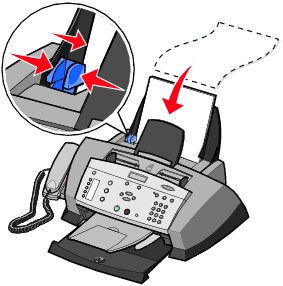
- Aseta monitoimilaite tasaiselle, tukevalle alustalle.
Paperitukokset
Jos paperikaukalossa tai asiakirjansyöttölaitteessa ilmenee paperitukos, poista paperi monitoimilaitteesta. Jos paperi on juuttunut syvälle monitoimilaitteeseen eikä sitä voida poistaa:
- Sammuta monitoimilaite painamalla Power-virtanäppäintä.
- Avaa ohjauspaneeli ja poista paperi vetämällä sitä hitaasti mutta tukevasti.
Jos paperi on syvällä monitoimilaitteen sisällä:
- Avaa kasettiluukku ja vedä paperi ulos.

- Sulje kasettiluukku ja sulje ohjauspaneeli siten, että se napsahtaa kiinni.
- Käynnistä momitoimilaite painamalla Power-virtanäppäintä ja tulosta asiakirja.
Huomautus: Jos tulostat pitkiä lomakkeita, valitse Tulostusominaisuuksista Pitkä Letter tai Pitkä A4. Lisätietoja on kohdassa Tulostusominaisuuksien käyttäminen.
Asiakirja tulostuu huonosti
Asiakirja on liian vaalea tai tumma
Voit vaalentaa tai tummentaa asiakirjaa ohjauspaneelista.
- Paina ohjauspaneelin Vaaleampi/Tummempi-näppäintä.
- Oikealla nuolinäppäimellä voit tummentaa asiakirjaa ja vasemmalla vaalentaa sitä.
- Kun näytössä oleva asteriski*) on sopivassa kohdassa, paina Valitse-näppäintä.
Pystysuuntaiset viivat eivät ole tasaisia
Voit parantaa pystysuorien viivojen tulostuslaatua taulukoissa, kehyksissä ja kuvissa seuraavilla tavoilla:
Tulostusjälki on liian tumma tai epäselvä
- Anna musteen kuivua, ennen kuin käsittelet materiaalia.
- Valitse oikea paperilaji ja -koko Ominaisuudet- tai Tulostusmääritykset-ikkunassa tai monitoimikeskuksessa.
- Varmista, että tulostusmateriaali on suora ja rypytön.
- Valitse käytössä olevaa paperilajia vastaava laatuasetus. Jos tulostat tavalliselle paperille, valitse Pikakopio-asetus Ominaisuudet-, Tulostusmääritykset-, tai Asetukset-ikkunan tai monitoimikeskuksen Asiakirja/laatu-välilehdestä.
Tulostetuilla sivuilla on vaihtelevasti tumman ja vaalean tulostusjäljen raitoja (katkonainen tulostus)
Jos asiakirjassa on vaihtelevasti tumman ja vaalean tulostusjäljen raitoja, voi olla tarpeen valita paras tulostuslaatu.
- Kun asiakirja on avattu, valitse Tiedosto
 Tulosta.
Tulosta.
- Valitse Tulosta-valintaikkunassa Ominaisuudet, Määritykset tai Asetukset (käyttämäsi ohjelman tai käyttöjärjestelmän mukaan).
- Valitse Laatu/kopiot-välilehdessä Paras.
Tulostuslaatu on heikko sivun reunoilla.
Lexmark 4200 Series -monitoimilaite, kuten muutkaan monitoimilaitteet, ei voi tulostaa aivan sivun vasempaan tai oikeaan reunaan tai sen ylä- tai alareunaan. Määritä seuraavat vähimmäisasetukset:
- 6,35 mm (0,25 tuumaa) kaikki paperikoot, paitsi A4
- 3,37 mm (0,133 tuumaa) A4-koko
1,7 mm (0,067 tuumaa)
16,51 mm (0,65 tuumaa)
Värit ovat himmeitä, ne eivät tulostu tai eivät tulostu kokonaan
- Katso Lexmark-ratkaisukeskuksen Kasetit-välilehden mustetason ilmoittavaa kuvaa.
- Käytä eri väriasetusta.
- Varmista, että olet poistanut värikasettien pohjassa olevat tarrat ja teipit.
- Jos olet aikaisemmin muuttanut Vaaleampi/Tummempi-asetusta monitoimilaitteesta tai monitoimikeskuksesta, muuta se takaisin oletusasetukseksi.
Skannauksen ja kopioinnin vianmääritys
Skannatut asiakirjat ovat epäselviä
Puhdista skannauslinssi ja valkoinen tela. Lisätietoja on kohdassa Skannauslinssin ja valkoisen telan puhdistaminen.
Näytön kieli on väärä
Jos monitoimilaitteen näytön kieli ei ole haluamasi, vaihda kieli seuraavalla tavalla:
- Paina ohjauspaneelissa Asetukset, kunnes näyttöön tulee Kieli.
- Selaa kieliluetteloa oikealla nuolinäppäimellä.
- Kun näytössä on haluamasi kieli, tallenna se oletukseksi painamalla Valitse-näppäintä.
Monitoimilaitteen ja tietokoneen välinen yhteys ei toimi
- Irrota ja kytke USB-kaapelin kumpikin pää uudelleen. Ohjeita saat asennusoppaasta.
- Irrota muuntaja pistorasiasta ja kytke se laitteeseen. (Ohjeita saat asennusoppaasta.) Varmista, että virran merkkivalo syttyy. Jos valo ei syty, paina Power-virtanäppäintä.
Mustavalkokopion laatu ei ole tyydyttävä
Jotakin monitoimikeskuksen kopioinnin lisäasetuksista on ehkä muutettava.
- Kaksoisnapsauta työpöydällä olevaa Lexmark 4200 Series -monitoimikeskus -kuvaketta.
Monitoimilaitteen pääsivu tulee näyttöön.
- Napsauta Katso lisää kopiointiasetuksia.
- Napsauta Näytä kopioinnin lisäasetukset ja sitten Skannaminen-välilehteä.
- Valitse avattavasta Värien määrä -valikosta Harmaa.
- Valitse OK.
Asiakirjassa on ruutukuvio
Jos skannaat tai kopioit painettua kohdetta ja asiakirjassa on ruutukuvio, poista kuvio seuraavien ohjeiden avulla.
Skannattaessa:
- Kaksoisnapsauta työpöydällä olevaa Lexmark 4200 Series -monitoimikeskus -kuvaketta.
Monitoimilaitteen pääsivu tulee näyttöön.
- Napsauta Katso lisää skannausasetuksia.
- Valitse Mitä skannataan? -valikossa Aikakauslehti.
- Valitse Skannaa.
Kopioitaessa:
- Kaksoisnapsauta työpöydällä olevaa Lexmark 4200 Series -monitoimikeskus -kuvaketta.
Monitoimilaitteen pääsivu tulee näyttöön.
- Napsauta Katso lisää kopiointiasetuksia.
- Napsauta Näytä kopioinnin lisäasetukset.
- Valitse Rasterikuviot-välilehti
- Poista rasterikuviot aikakauslehti- ja sanomalehtiasiakirjoista valitsemalla toinen ruutu.
- Valitse OK.
Skannattu kuva on leikattu väärin
Voit poistaa automaattisen leikkauksen käytöstä tai säätää kuvan leikkausta.
Automaattisen leikkauksen poistaminen käytöstä:
- Kaksoisnapsauta työpöydällä olevaa Lexmark 4200 Series -monitoimikeskus -kuvaketta.
Monitoimilaitteen pääsivu tulee näyttöön.
- Napsauta Katso lisää skannausasetuksia.
- Napsauta Näytä skannauksen lisäasetukset.
- Napsauta Skannaaminen-välilehteä.
- Napsauta Valitse skannattava alue ja valitse koko avattavasta valikosta.
- Valitse OK.
Kuvan leikkauksen säätäminen:
- Kaksoisnapsauta työpöydällä olevaa Lexmark 4200 Series -monitoimikeskus -kuvaketta.
Monitoimilaitteen pääsivu tulee näyttöön.
- Napsauta Katso lisää skannausasetuksia.
- Napsauta Näytä skannauksen lisäasetukset.
- Napsauta Skannaaminen-välilehteä.
- Valitse Leikkaa skannattu kohde automaattisesti.
- Siirrä säädintä vasemmalle, jos haluat, että kuvasta leikataan vähemmän, ja oikealle, jos haluat, että kuvasta leikataan enemmän.
- Valitse OK.
Asiakirjojen reunat ovat leikkautuneet
Jos asiakirjojen reunat ovat leikkautuneet, toimi seuraavasti:
- Paina ohjauspaneelin Kopioi-näppäintä.
- Paina Asetukset, kunnes näytössä lukee Pienennä/Suurenna -teksti tulee näyttöön.
- Paina oikeaa nuolta, kunnes näytössä lukee Sovita sivulle -teksti.
- Paina Valitse.
Huomautus: Faksit sovitetaan sivulle automaattisesti.
Monitoimilaitteen näytössä on virheilmoituksia
Tässä osassa on tietoja tietokoneen tai ohjauspaneelin näytössä näkyvistä virheilmoituksista.
Muste vähissä -virheilmoitus
- Värikasetin muste on vähissä. Muste vähissä -virheilmoitus tulee näyttöön, kun kaseteissa on mustetta jäljellä 25 %, 15 % ja 5 %. Kun tällainen virheilmoitus tulee näyttöön, voit
- valita OK.
- napsauttaa ?-painiketta, jotta saat tietoja tarvikkeiden tilaamisesta
- tilata uuden värikasetin tai selvittää lähimmän jälleenmyyjän sijainnin Lexmarkin web-sivustossa osoitteessa www.lexmark.com.
Uuden kasetin asennusohjeet ovat kohdassa Värikasettien vaihtaminen.
Paperitukos-virheilmoitus
Jos monitoimilaitteessa on paperitukos, näytössä on jokin seuraavista virheilmoituksista:
- Paina virtanäppäintä ja poista paperitukos
- Selvitä paperitukos//Paina Keskeytä/Tyhjennä
Poista virheilmoitus näytön ohjeiden mukaisesti. Lisäohjeita paperitukosten selvittämiseen on kohdassa Paperitukokset.
Paperi lopussa -virheilmoitus
Jos monitoimilaitteen paperi on lopussa, näyttöön tulee ilmoitus Lisää paperia ja paina Valitse.
- Voit poistaa ilmoituksen toimimalla ilmoituksen mukaisesti.
- Tulosta asiakirja.
Huomautus: Jos monitoimilaitteessa on paperitukos, katso lisätietoja kohdasta Paperitukos-virheilmoitus.
Värikasetin virhe: 1203
Värikasetissa on oikosulku.
- Sammuta monitoimilaite painamalla Power-virtanäppäintä.
- Irrota monitoimilaite pistorasiasta.
- Kytke monitoimilaitteen virtajohto paikalleen.
- Asenna värikasetit uudelleen.
Jos tämä ei ratkaise ongelmaa, katso kohtaa Lisää tietoja vianmäärityksestä tai vaihda värikasetit.
Laitteistovirhe: 1200
Monitoimilaite on pysähtynyt.
- Sammuta monitoimilaite painamalla Power-virtanäppäintä.
- Irrota monitoimilaite pistorasiasta.
- Tarkista, onko laitteessa paperitukoksia.
- Kytke monitoimilaitteen virtajohto paikalleen.
Kasettivirhe
Kasetin vaunu on juuttunut.
- Sammuta monitoimilaite painamalla Power-virtanäppäintä.
- Irrota monitoimilaite pistorasiasta.
- Avaa ohjauspaneeli.
- Avaa kasettiluukku.
- Varmista, että värikasetit ovat paikoillaan vaunussa.
- Tarkista, että vaunun tiellä ei ole mitään ylimääräistä.
- Kytke monitoimilaitteen virtajohto paikalleen.
- Käynnistä monitoimilaite painamalla Power-virtanäppäintä.
Virran merkkivalo välähtää kahdesti
Värikasetin vaunu saattaa olla pysähtynyt. Katso, onko tietokoneen näytössä virheilmoitus.
- Sammuta monitoimilaite.
- Odota muutama sekunti ja kytke sitten virta takaisin.
Ohjelmiston asennuksen poistaminen ja asentaminen uudelleen
Jos monitoimilaite ei toimi kunnolla, tai jos laitetta käytettäessä näyttöön tulee tiedonsiirron virheilmoitus, saattaa olla tarpeen poistaa tulostinohjelmiston asennus ja asentaa se uudelleen.
- Napsauta työpöydällä Käynnistä
 Ohjelmat
Ohjelmat  Lexmark 4200 Series
Lexmark 4200 Series  Lexmark 4200 Series -asennuksen poisto.
Lexmark 4200 Series -asennuksen poisto.
- Poista ohjelmiston asennus seuraamalla näytön ohjeita.
- Käynnistä tietokone uudelleen ennen kuin asennat ohjelmiston uudelleen.
- Aseta CD-levy CD-asemaan ja suorita ohjelmiston asennus loppuun seuraamalla näytön ohjeita.
Faksauksen vianmääritys
Etsi ongelmaasi parhaiten vastaava kohta seuraavasta taulukosta:
|
Oire
|
Ongelma
|
Ratkaisuehdotus
|
|
Faksin lähettäminen ei onnistu
|
Onko monitoimilaitteen virta kytketty?
|
Paina virtanäppäintä. Virran merkkivalo syttyy.
|
|
Onko faksinumero, maan suuntanumero, päivämäärä ja aika määritetty oikein?
|
Faksinumero, maan suuntanumero, aika ja päivämäärä on määritettävä. Faksinumeron määritysohje on kohdassa MUKAUTA FAKSI. Maan suuntanumeron määritysohje on kohdassa MAAKOODI. Ajan ja päivämäärän määritysohje on kohdassa Näytön päivämäärän ja ajan määrittäminen.
|
|
Onko monitoimilaite kytketty muuhun kuin tuettuun linjaan (DSL, ISDN, PBX tai kaapelimodeemi)?
|
Asenna monitoimilaitteeseen suodatinlaite, jotta voit käyttää muuta kuin tuettua linjaa. Lisätietoja on kohdassa Liittäminen muuhun kuin tuettuun linjaan.
|
|
Käyttääkö jokin muu laite puhelinlinjaa?
|
Jos monitoimilaite käyttää samaa puhelinlinjaa kuin puhelinverkkomodeemi, varmista ettet ole kirjautuneena Internetiin lähettäessäsi tai vastaanottaessasi fakseja.
Jos määrität monitoimilaitteen käyttämään tunnusääntä, varmista ennen faksien lähettämistä tai vastaanottamista, että puhelinlinja ei ole käytössä.
|
|
Onko alkuperäinen asiakirja asetettu laitteeseen oikein?
|
Aseta originaali asiakirjansyöttölaitteeseen etupuoli alaspäin. Lisätietoja on kohdassa Alkuperäisen asiakirjan asettaminen automaattiseen asiakirjansyöttölaitteeseen.
|
|
Onko laitteessa paperitukos?
|
Lisätietoja on kohdassa Paperitukokset.
|
|
Onko koko muisti käytössä?
|
Lähetä faksit yksi sivu kerrallaan.
Valitse faksinumero ja skannaa asiakirja.
|
|
Faksin lähettäminen ei onnistu
|
Ovatko liitännät (muuntaja, puhelin, kuuloke, vastaaja) löystyneet?
|
Tarkista kaikkien kaapelien liitännät.
|
|
Onko pikavalinta määritetty oikein?
|
Lisätietoja on kohdassa Pikavalinnan määrittäminen.
|
|
Faksin vastaanottaminen ei onnistu
|
Onko paperi lisätty oikein?
|
Lisätietoja on kohdissa Tavallisen paperin lisääminen paperikaukaloon ja Alkuperäisen asiakirjan asettaminen automaattiseen asiakirjansyöttölaitteeseen.
|
|
Onko uudesta värikasetista poistettu tarra ja teippi?
|
Poista tarra ja läpinäkyvä teippi värikasettien pohjasta.
|
|
Onko värikasetissa vain vähän mustetta, tai onko muste lopussa?
|
Vaihda värikasetti uuteen.
|
|
Onko tunnusäänitoiminto määritetty oikein?
|
Lisätietoja on kohdassa Tunnusäänikuviot.
|
|
Onko laitteessa paperitukos?
|
Lisätietoja on kohdassa Paperitukokset.
|
|
Häiritseekö puhelun odotustoiminto faksien lähetystä?
|
Poista puhelun odotustoiminto käytöstä ennen faksin lähettämistä. Pyydä puhelinpalvelutoimittajalta ohjeet puhelun odotustoiminnon poistamisesta käytöstä väliaikaisesti.
|
|
Vastaanotettu faksi on tyhjä
|
Onko alkuperäinen asiakirja asetettu ylösalaisin?
|
Varmista, että alkuperäinen faksi on asetettu asiakirjansyöttölaitteeseen etupuoli alaspäin.
|
|
Onko vastaanottavan laitteen muste lopussa?
|
Vaihda värikasetti uuteen.
|
|
Onko sekä musta että värillinen värikasetti asennettu?
|
Asenna molemmat värikasetit. Monitoimilaite toimii ainoastaan, kun kumpikin värikasetti on asennettuna. Värikasettien asennusohjeet ovat kohdassa Värikasettien vaihtaminen.
|
|
Onko päivämäärä ja aika määritetty oikein?
|
Lisätietoja on kohdassa Näytön päivämäärän ja ajan määrittäminen.
|
|
Vastaanotetun faksin tulostuslaatu on huono
|
Onko alkuperäinen asiakirja huonolaatuinen?
|
Varmista, että alkuperäisen asiakirjan laatu on tyydyttävä.
|
|
Onko vastaanottavan faksilaitteen muste lopussa?
|
Vaihda värikasetti uuteen.
|
|
Onko vastaanottavan faksin tulostuslaatu määritetty oikein?
|
Varmista, että vastaanottavan faksin tulostuslaatuasetukset on määritetty oikein.
|
Lisää tietoja vianmäärityksestä
Jos edelliset ratkaisuehdotukset eivät ratkaise monitoimilaitteen ongelmaa, katso Lexmark-ratkaisukeskuksesta lisätietoja vianmäärityksestä:
- Napsauta Käynnistä
 Ohjelmat
Ohjelmat  Lexmark 4200 Series
Lexmark 4200 Series  Lexmark-ratkaisukeskus.
Lexmark-ratkaisukeskus.
- Napsauta näytön vasemmassa laidassa olevaa Vianmääritys-välilehteä.
Ohjesivu on osoitteessa http://support.lexmark.com/ .
 Vianmäärityksen tarkistuslista
Vianmäärityksen tarkistuslista Vianmäärityksen tarkistuslista
Vianmäärityksen tarkistuslista Skannauksen ja kopioinnin vianmääritys
Skannauksen ja kopioinnin vianmääritys Lisää tietoja vianmäärityksestä
Lisää tietoja vianmäärityksestä Ohjelmat tai Kaikki ohjelmat.
Ohjelmat tai Kaikki ohjelmat.
 Asetukset
Asetukset  Kirjoittimet tai Tulostimet.
Kirjoittimet tai Tulostimet.
 Asetukset
Asetukset  Kirjoittimet tai Tulostimet.
Kirjoittimet tai Tulostimet.
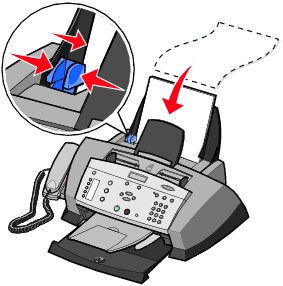

 Tulosta.
Tulosta.
 Ohjelmat
Ohjelmat  Lexmark 4200 Series
Lexmark 4200 Series  Lexmark 4200 Series -asennuksen poisto.
Lexmark 4200 Series -asennuksen poisto.
 Ohjelmat
Ohjelmat  Lexmark 4200 Series
Lexmark 4200 Series  Lexmark-ratkaisukeskus.
Lexmark-ratkaisukeskus.